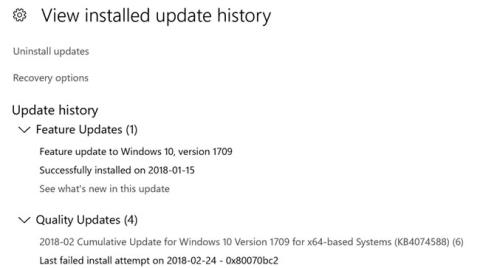Kun yrität asentaa päivityksiä Windows Update -kanavan kautta, saattaa ilmetä virhe 0x80070BC2 ja päivityksen asennus epäonnistuu toistuvasti. Windows Update -sivulla saattaa näkyä "Odottaa uudelleenkäynnistystä". Ja uudelleenkäynnistyksen jälkeen Windows Updaten asennushistoriasivulla näkyy seuraava virhe kyseisessä päivityksessä:
Last failed install attempt on [date] – 0x80070BC2

Windows Updaten asennushistoriasivulla näkyy seuraava virhe tietyissä päivityksissä.
Ja Windowsin tapahtumaloki tallentaa tämän virheen viittaamalla KB-numeroon:
Installation Failure: Windows failed to install the following update with error 0x80070BC2
Esimerkiksi:
0x80070BC2: 2018-01 Cumulative Update for Windows 10 Version 1709 for x64-based Systems (KB4056892)
Mitä virhe 0x80070BC2 tarkoittaa?
Virhekoodi "0x80070BC2" tarkoittaa virhettä, joka tapahtui uusien kumulatiivisten päivitysten asennuksen aikana Windows 10:ssä. Tämä saattaa liittyä seuraaviin päivityksiin:
- KB4056892
- KB4074588
- KB4088776
- KB4093112
Ongelman syitä ei yleensä voida ratkaista napsauttamalla Windowsin näyttämää "Toista" -painiketta , ja ne voivat johtua monista syistä.
Esimerkiksi virhe 0x80070bc2 voi johtua siitä, että päivityspalvelu tai Windows ei yleensä toimi kunnolla. Lisäksi virhe voi ilmetä, koska vastaava päivitys on jo asennettu. Joissakin tapauksissa kolmannen osapuolen valmistajan tietoturvaohjelmisto voi johtaa päivityksen epäonnistumiseen.
Kuinka korjata Windows Update -virhe 0x80070BC2?
1. Käynnistä ensin komentokehote (Admin) .
2. Kirjoita sitten seuraavat komennot ja paina Enter jokaisen komennon jälkeen:
SC config wuauserv start= auto
SC config bits start= auto
SC config cryptsvc start= auto
SC config trustedinstaller start= auto
Ylivoimaisesti yksi yleisimmistä Windows 10 -päivityksiin vaikuttavista virheistä on virhe 0x80070BC2. Suorita yllä olevat vaiheet ja käynnistä sitten tietokone uudelleen ennen uusimpien päivitysten uudelleen asentamista.
Tällä kertaa koko prosessi toimii ilman ongelmia. Virhe 0x80070bc2 ei enää toistu.
Tietenkin, jos et edelleenkään voi nauttia uusimmista kumulatiivisista päivityksistä, voit aina ladata erillisen päivityspaketin Microsoftin Update Catalog -sivustolta.
Yleensä päivitysvirheet liittyvät vioittuneisiin käyttäjäprofiileihin, joten sinun kannattaa myös yrittää luoda uusi järjestelmänvalvojatili .
Kun olet kirjautunut uuteen profiiliisi, suorita puhdas käynnistys ja tarkista sitten päivitykset. Onko asiat nyt paremmin?